이 문서에서는 Microsoft Entra 애플리케이션 프록시 관련 문제를 해결하는 방법을 설명합니다. 순서도를 사용하여 온-프레미스 웹 애플리케이션에 대한 원격 액세스 문제를 해결합니다.
시작하기 전에
먼저 커넥터를 확인합니다. 프라이빗 네트워크 커넥터 디버그 문제를 알아봅니다.
애플리케이션 문제에 대한 순서도
이 순서도는 Microsoft Entra 애플리케이션 프록시와 관련된 일반적인 문제를 디버그하고 해결하는 데 도움이 됩니다.
순서도 뒤의 테이블에는 각 단계에 대한 세부 정보가 포함됩니다.
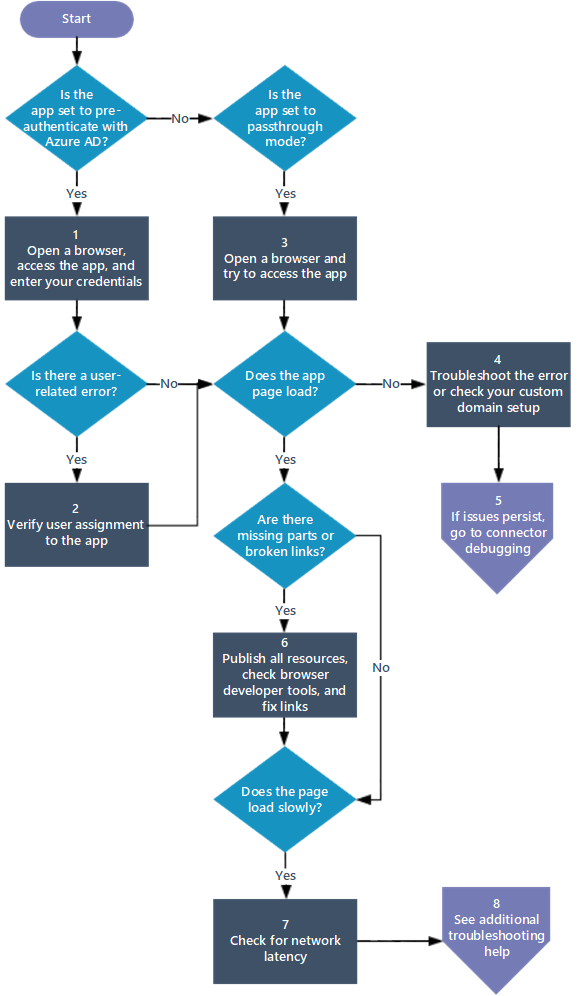
| 단계 | 목표 | 행동 |
|---|---|---|
| 1 | 로그인하고 사용자 관련 오류 확인 | 브라우저를 열고 사용자 이름과 암호를 사용하여 앱에 로그인합니다. 이 회사 앱에 액세스할 수 없는 것과 같은 오류를 확인합니다. |
| 2 | 사용자 권한 확인 및 앱 액세스 테스트 | 사용자 계정에 회사 네트워크 내에서 앱에 대한 권한이 있는지 확인합니다. 그런 다음 애플리케이션 테스트의 단계에 따라 앱에 로그인 을 테스트합니다. 로그인 문제가 계속되면 로그인 오류 문제 해결을 확인합니다. |
| 3 | 올바른 애플리케이션 프록시 구성 확인 | 브라우저를 열고 앱을 사용합니다. 오류가 즉시 표시되면 애플리케이션 프록시가 올바르게 설정되었는지 확인합니다. 특정 오류 메시지에 대한 자세한 내용은 애플리케이션 프록시 문제 해결 및오류 메시지를 참조하세요. |
| 4 | 사용자 지정 도메인 설정이 올바른지 확인하거나 오류 문제 해결 | 페이지가 표시되지 않으면 사용자 지정 도메인이 올바르게 설정되어 있는지 확인합니다.
사용자 지정 도메인으로 작업에서 정보를 검토합니다. 페이지가 로드되지 않고 오류 메시지가 표시되면 애플리케이션 프록시 문제 해결 및 오류 메시지의 정보를 사용하여 오류를 해결합니다. 오류 메시지가 표시되기까지 20초보다 오래 걸리는 경우 연결 문제가 있을 수 있습니다. 프라이빗 네트워크 커넥터 디버그의 단계를 따릅니다. |
| 5 | 프록시와 커넥터 간의 연결 문제 디버그 | 문제가 지속되면 커넥터 디버깅을 시도합니다. 프라이빗 네트워크 커넥터 디버그에 설명된 단계를 완료합니다. |
| 6 | 모든 리소스 게시 및 게시 문제 해결 | 게시 경로에 애플리케이션에 필요한 모든 이미지, 스크립트 및 스타일시트가 포함되어 있는지 확인합니다. 자세한 내용은 Microsoft Entra ID온-프레미스 앱 추가를 참조하세요. 게시 문제를 해결하려면 브라우저의 개발자 도구(Internet Explorer 또는 Microsoft Edge의 F12 도구)를 사용합니다. 애플리케이션 페이지가 제대로 표시되지 않음을 참조하세요. 페이지의 링크에서 끊어진 링크를 수정하는 옵션을 검토 해도 작동하지 않습니다. |
| 7 | 네트워크 대기 시간 최소화 | 페이지가 느리게 로드되는 경우 대기 시간을 줄이기 위한 고려 사항에서 네트워크 대기 시간을 줄이는 방법을 살펴봅니다. |
| 8 (여덟) | 더 많은 문제 해결 리소스에 액세스 | 문제가 지속되면 애플리케이션 프록시 문제 해결에 대한 추가 문서를 검토하세요. |